أفضل برنامج مجاني للصوت والصوت لأجهزة الكمبيوتر التي تعمل بنظام Windows 10
تلعب معادلات الصوت(Audio Equalizers) دورًا حيويًا لعشاق الموسيقى ومحترفي الصوت. يساعدك على اختيار التردد الصحيح ويتيح لك موازنة مكونات الصوت المختلفة. أنا لست من عشاق الموسيقى تمامًا ولكن من الرائع دائمًا الاستماع إلى الموسيقى في أفضل إعداداتها. علاوة على ذلك ، إذا كان لديك زوج رائع من سماعات الأذن أو سماعات الرأس ، فمن المنطقي فقط استخدام معادلات صوت(Audio) خارجية على نظام التشغيل Windows 10(Windows 10) . من الجدير بالذكر أيضًا أن هذا سيعزز الصوت الخاص بك لـ Netflix أو أي خدمة بث أخرى إلى حد كبير. كل هذا يمكن القيام به ببضع نقرات.
برنامج مجاني لمعادل الصوت(Audio Equalizer)
لقد أدرجنا بعضًا من أفضل أدوات موازن الصوت لأجهزة (Best Audio Equalizer)الكمبيوتر التي تعمل بنظام Windows(Windows PC) .
1] Realtek HD Audio Manager
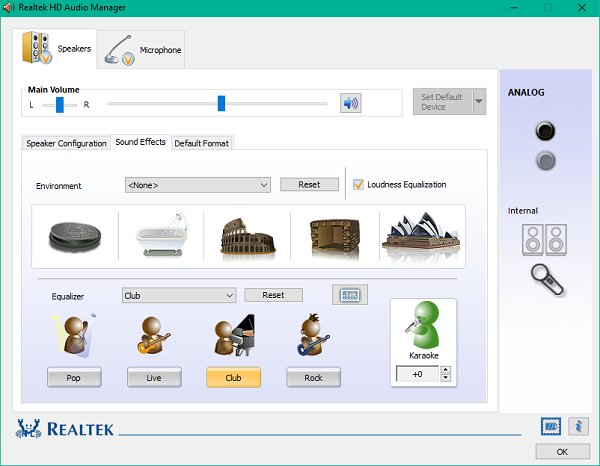
Realtek HD Audio Manager لنظام التشغيل Windows(Windows) وهو متطور للغاية بواجهة مستخدم نظيفة. يمكن للمستخدمين تخصيص الصوت لمكبر الصوت ، وسماعات الرأس ، والجهاز المتصل (أجهزة مزج الصوت) ، وما إلى ذلك. وهي تأتي مع إعدادات محددة مسبقًا لموسيقى الروك ، والمباشرة ، والبوب ، والكاريوكي(karaoke) وأنواع أخرى. يوفر وضع البيئة(Environment) مؤثرات صوتية مثل تحت الماء والأنفاق والغابات والمواقع الأخرى. يمكنك حتى تقدير جودة الصوت للقاعات والغرف ، ويمكنك أيضًا التحكم في حجم الأماكن عن طريق ميزة تصحيح الغرفة.
علاوة على ذلك ، يمكن للمستخدمين ضبط مكبرات الصوت في 3 أوضاع مختلفة تشمل Quadphonic و Stereo و 5.1 Speakers.
2] Viper4Windows

بعد أدائه المبهج على نطاق واسع لنظام Android ، ظهر على نظام Windows(Windows) الأساسي أيضًا. يأتي مع إعدادات مسبقة مختلفة معادلة للمحيط ، وأقصى صوت جهير ، والموسيقى الهادئة ، والروك ، والجاز(Jazz) ، والبوب(Pop) ، وأنماط مختلفة. قد يكون تثبيت هذا المعادل(Equalizer) لنظام التشغيل Windows(Windows) أمرًا صعبًا بعض الشيء. يتطلب إطار عمل .NET 2.0 حتى يعمل التطبيق. يوفر خيارًا محيطيًا يمكنك من خلاله تقدير صوت الموسيقى في مكان مفتوح أو قاعة أو غرفة مغلقة ، وما إلى ذلك.
توفر التحسينات الفريدة مثل XClarity صوتًا واضحًا تمامًا عن طريق قمع الضوضاء ؛ كما أنه يوفر 3 أشرطة لتخصيص ديسيبل. يتيح X Bass دعم إضافة صوت جهير(Bass) إضافي إلى الموسيقى ، كما يتيح لك اختيار نوع الجهاز. يمكن للمستخدمين أيضًا ضغط الصوت العالي باستخدام الضاغط. يمكنك أيضًا تضمين تأثيرات مثل التخميد ، والانحلال ، والكثافة ، والخلط المبكر ، والتأخير المسبق ، بمساعدة ميزة الصدى.
قم بتنزيل Viper4Windows من هنا(here) .
3] المعادل APO

إنها أداة خفيفة الوزن تنجز المهمة بأقل قدر من استخدام الموارد. لا ينصح بهذه الأداة للمبتدئين لأن تكوينها إجراء معقد بعض الشيء. يمكنك تثبيته لأي من أجهزة الإخراج ولديك القدرة على التحكم في الصوت والطاقة. يمكنك إضافة عدد غير محدود من المرشحات التي يمكن القيام بها عن طريق تحرير ملف التكوين. يعرض مكونات الصوت والنطاقات بطريقة رسومية مما يجعل من السهل تصورها لمزيد من التصحيحات. يمكنك أيضًا إضافة قنوات افتراضية وتصفيتها.
تشمل الميزات الإضافية التكامل مع دعم Voicemeeter(Voicemeeter) و VST Plugin . تأكد من مراجعة قائمة الأجهزة المدعومة قبل تثبيت Equalizer APO . قم بتنزيله من الصفحة الرئيسية للمشروع(project homepage) .
4] Windows Audio Loudness Equalizer

WALE تعني Windows Audio Loudness Equalizer والأداة جيدة في القيام بذلك أيضًا. إنها أداة مساعدة بسيطة قائمة بذاتها توجد في علبة النظام وتقوم بعملها. يستخدم البرنامج بعض المصطلحات المتقدمة المتعلقة بالصوت. يمكنك قراءة جميع قيم مستوى الصوت التي يعمل بها جهاز الكمبيوتر الخاص بك. يمكنك معرفة مستوى الصوت الأصلي وعلى مستوى الصوت الذي يعمل عليه التطبيق. يمكنك أيضًا تعطيل DetailView للحصول على معلومات أكثر إيجازًا وأدق التفاصيل.
أي اقتراحات أخرى؟(Any other suggestions?)
Related posts
Best Free Online Screen Recorder software مع Audio ل Windows 10
Best مجانا Sync Audio and Video software في Windows 10
أفضل برامج Windows 10 للحصول على صوت أفضل
Best Free PDF Stamp Creator software ل Windows 10
Best Free Circuit Simulation software ل Windows 10
Best Free Audio Editors ل Windows 10: Review & Download
تمكين أو تعطيل Audio Input في Windows Sandbox في Windows 10
Best Free PCB Design Software ل Windows 10
كيفية تحديث Realtek HD Audio Drivers في Windows 10
كيفية إصلاح خطأ في عارض الصوت في نظام التشغيل Windows 10
واحد أو أكثر من الصوت service isn لا يعمل على جهاز Windows 10
Best Free Audiobook Player ل Windows 10
Install Realtek HD Audio Driver Failure، Error OxC0000374 على Windows 10
أفضل 28 برنامج OCR مجانًا على نظام التشغيل Windows 10
Convert WMV إلى MP4 باستخدام هذه المحولات المجانية ل Windows 10 PC
Best Free DBF File Viewer software لWindows 10
Best حرة Molecular Modeling software ل Windows 10
كيفية Fix Audio Services لا يستجيب في Windows 10
Best Free Video & Audio Media Converters ل Windows 10 PC
Best Free Batch PDF إلى Excel Converter software ل Windows 10
